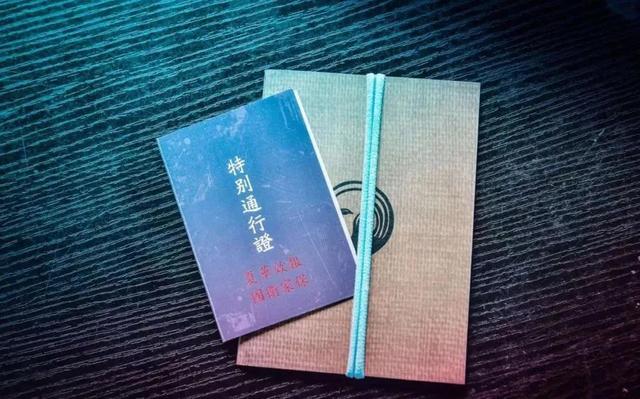cad三维制图偏移命令(通过点偏移绘图实例)
在绘图的过程中,要时刻观察与思考,善于充分利用现有图形对象,比如此图的中间小正方形可以选择通过点偏移方式得到,就是绘制此图的巧妙所在,既简捷又高效。

20200309_01
二、详细绘制步骤2.1、按键盘上的“F8”键,打开“正交”,命令行输入“REC”后回车,启用“矩形”命令。

20200309_01
2.2、在绘图区任意位置单击拾取一点指定矩形的第一个角点。

2.3、输入矩形另一个角点的相对坐标值“@80,80”后回车。

2.4、这样就绘制出了一个边长为80个单位的正方形ABCD,设点E为边AD的中点。

2.5、命令行输入“L”后回车,启用“直线”命令,捕捉端点A、端点C绘制矩形ABCD的对角线AC。

2.6、命令行输入“O”后回车,启用“偏移”命令,将对角线AC分别向上、下偏移10个单位,得到线段FG、线段HK。

2.7、命令行输入“E”后回车,启用“删除”命令,将对角线AC删除掉,完成后如下图。

2.8、选中线段FG、线段HK,命令行输入“MI”后回车,启用“镜像”命令。

2.9、指定过边AD的中点E的竖直线为镜像线。

2.10、镜像完成后如下图,设线段FG与线段MN交于点R。

2.11、命令行输入“O”后回车,启用“偏移”命令。

2.12、输入“T”后回车,选择通过点偏移。

2.13、点选矩形ABCD作为要偏移的对象。

2.14、捕捉交点R作为偏移要通过的点。

2.15、偏移完成后如下图。

2.16、命令行输入“TR”后回车,启用“修剪”命令,根据绘图需要进行修剪,完成后如下图。
至此,整幅图绘制完毕。

2.17、使用“图层”管理图形,标注尺寸,最终完成效果见下图。

20200309_01
,免责声明:本文仅代表文章作者的个人观点,与本站无关。其原创性、真实性以及文中陈述文字和内容未经本站证实,对本文以及其中全部或者部分内容文字的真实性、完整性和原创性本站不作任何保证或承诺,请读者仅作参考,并自行核实相关内容。文章投诉邮箱:anhduc.ph@yahoo.com